5 bezugspunkt-setzen mit einer antast-elektrode, Funktionen zum bezugspunkt-setzen, Antastwerte in tabellen schreiben – HEIDENHAIN TNC 406 Benutzerhandbuch
Seite 48
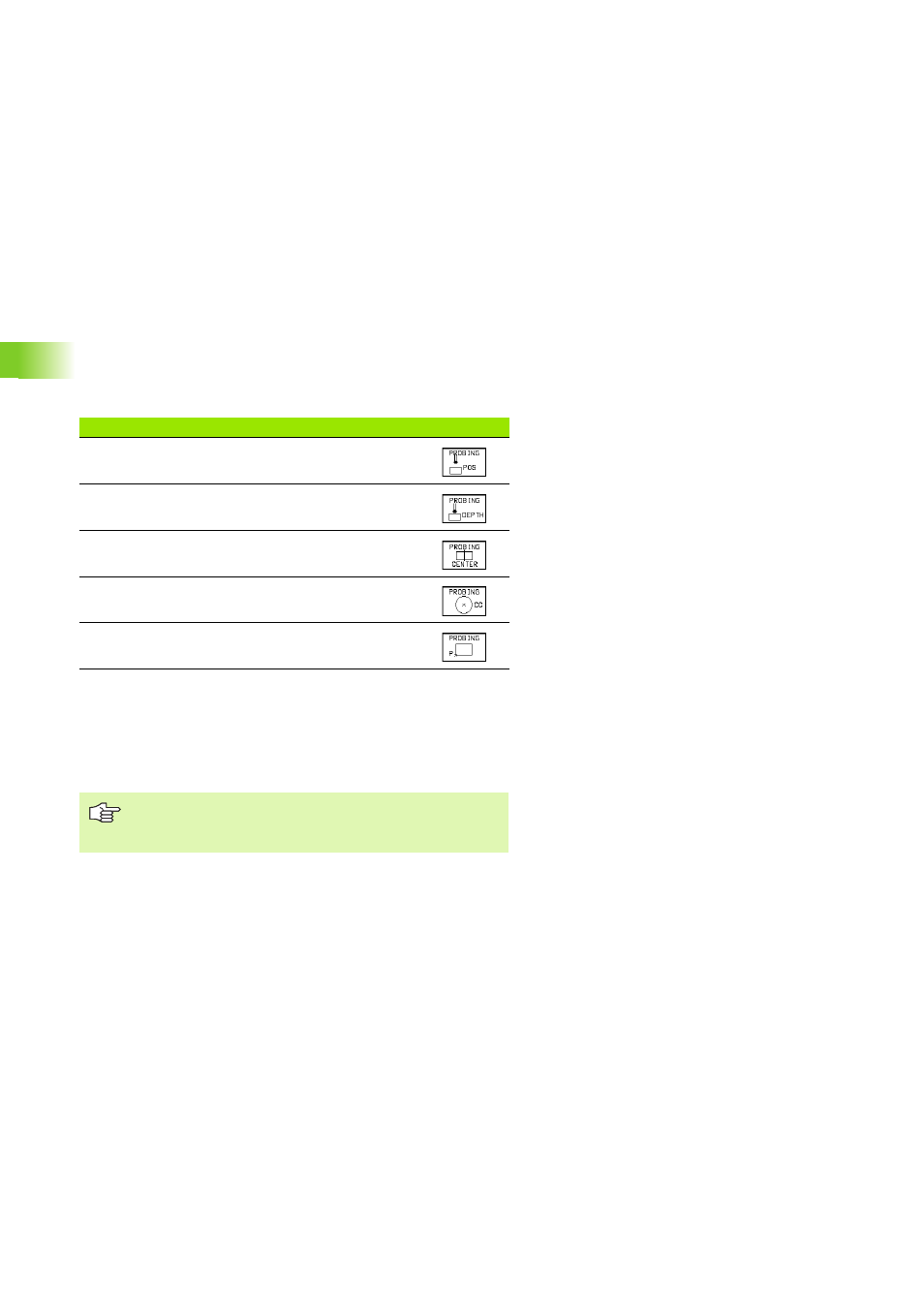
28
2 Handbetrieb, Einrichten und Antastfunktionen
2.5 Bezugspunkt-Setz
en mi
t einer Antast-Elektr
o
de
2.5 Bezugspunkt-Setzen mit einer
Antast-Elektrode
Funktionen zum Bezugspunkt-Setzen
Nach dem Antasten können Sie wählen, ob Sie einen neuen Bezugs-
punkt setzen oder ob Sie die ermittelten Werte in eine Nullpunkt- bzw.
eine Tool-Tabelle schreiben.
Antastwerte in Tabellen schreiben
Über den Softkey TRANSFER TO TABLE schreibt die TNC die Antast-
werte in die Tabelle. Sie können sowohl eine Nullpunkttabelle
(NAME.D) als auch eine Tooltabelle (NAME.T) auswählen:
8
Manuelles Antasten wählen: Softkey TOUCH PROBE drücken
8
Name der Nullpunkt- bzw. Tooltabelle eintragen
8
Nullpunkt-Nummer bzw. Werkzeug-Nummer eingeben
8
Antastfunktion auswählen und starten
8
Softkey TRANSFER TO TABLE drücken: Die TNC trägt die Antast-
werte in die ausgewählte Tabelle ein.
Antastwerte im Programmlauf in die Tabelle schreiben
Sie können Antastwerte auch während des Programmlaufs in die
TOOL-Tabelle schreiben. Mit der Zusatzfunktion M109 übertragen Sie
die Inhalte der Q-Parameter Q81 bis Q84 in die Tabelle TOOL.T.
Umgekehrt lesen Sie mit M108 die Werkzeug-Korrekturwerte aus der
TOOL-Tabelle in die Parameter Q81 bis Q84 (siehe auch „Q-Parame-
ter für die Nullpunkt-Tabelle: Q81 bis Q84” auf Seite 206).
Funktion
Softkey
Bezugspunkt in einer beliebigen Achse setzen
Manuelles Antasten
Werkstück-Mitte als Bezugspunkt setzen
Kreismittelpunkt als Bezugspunkt setzen
Ecke als Bezugspunkt setzen
Um Antastwerte in Nullpunkt-Tabellen einzutragen, müs-
sen diese in Ihrer TNC aktiv sein (Bit 2 im Maschinen-Para-
meter 7224 =0)